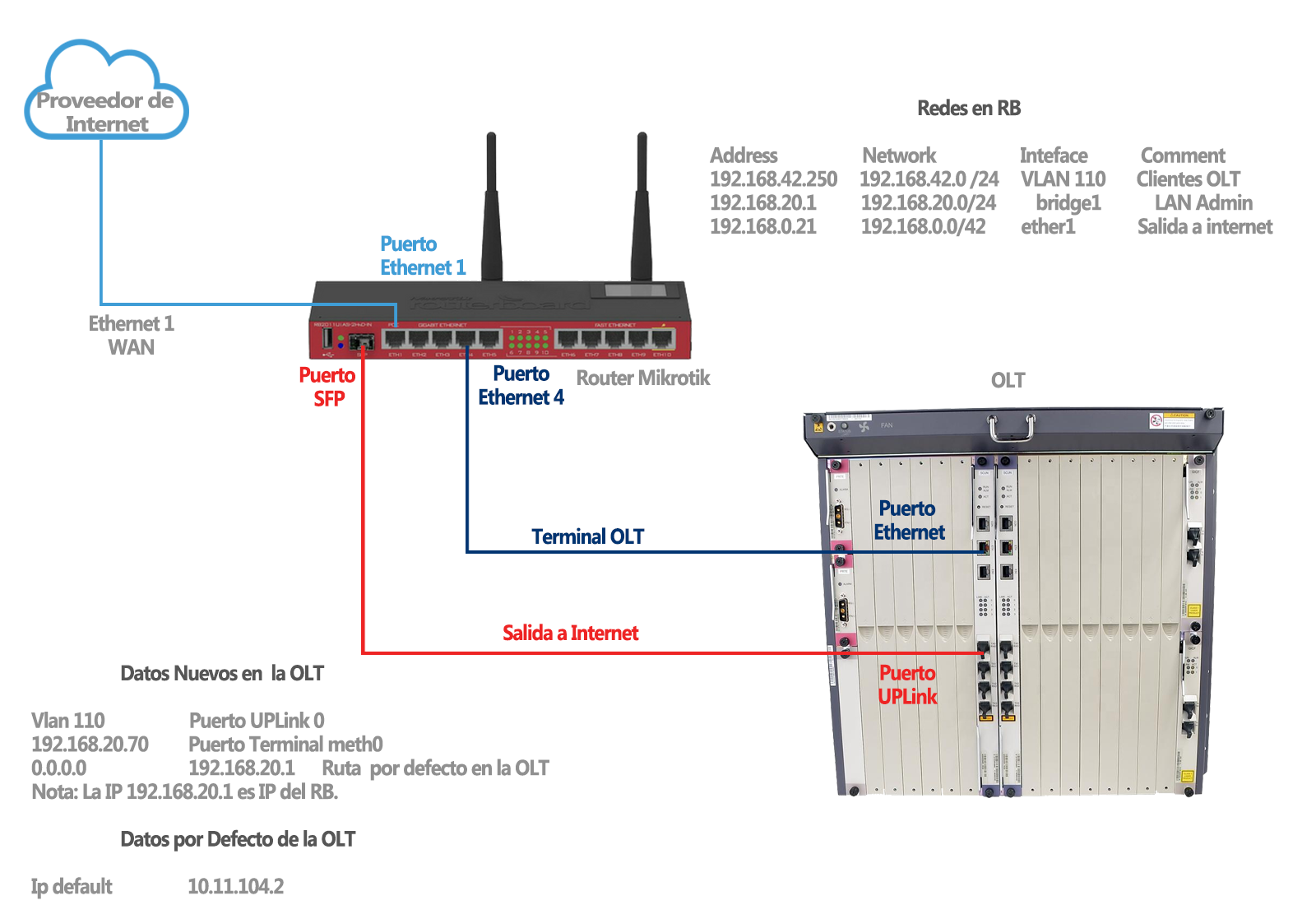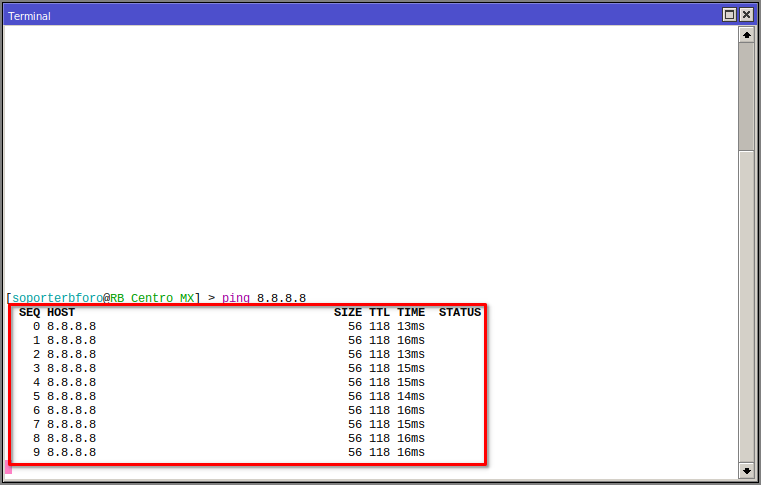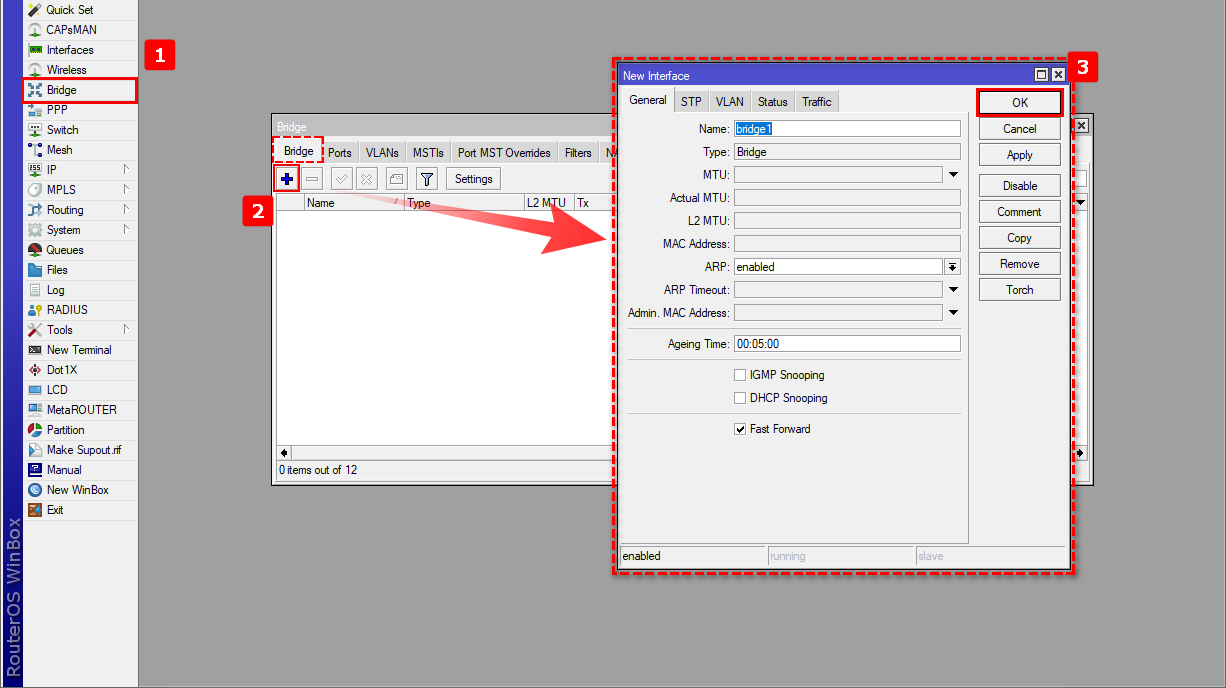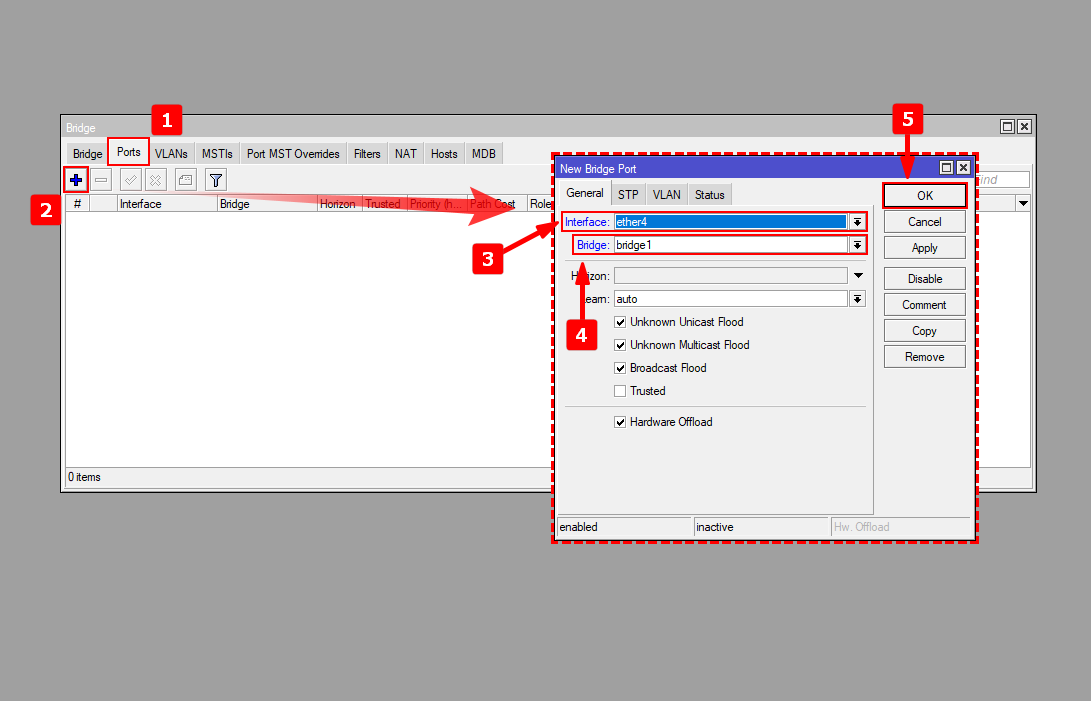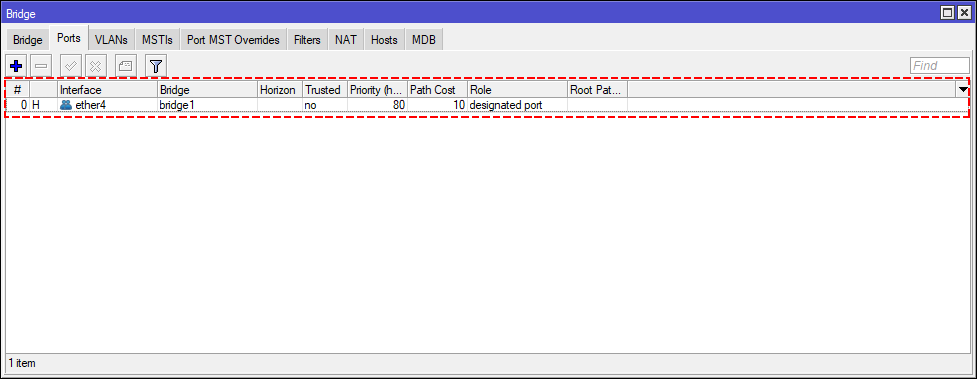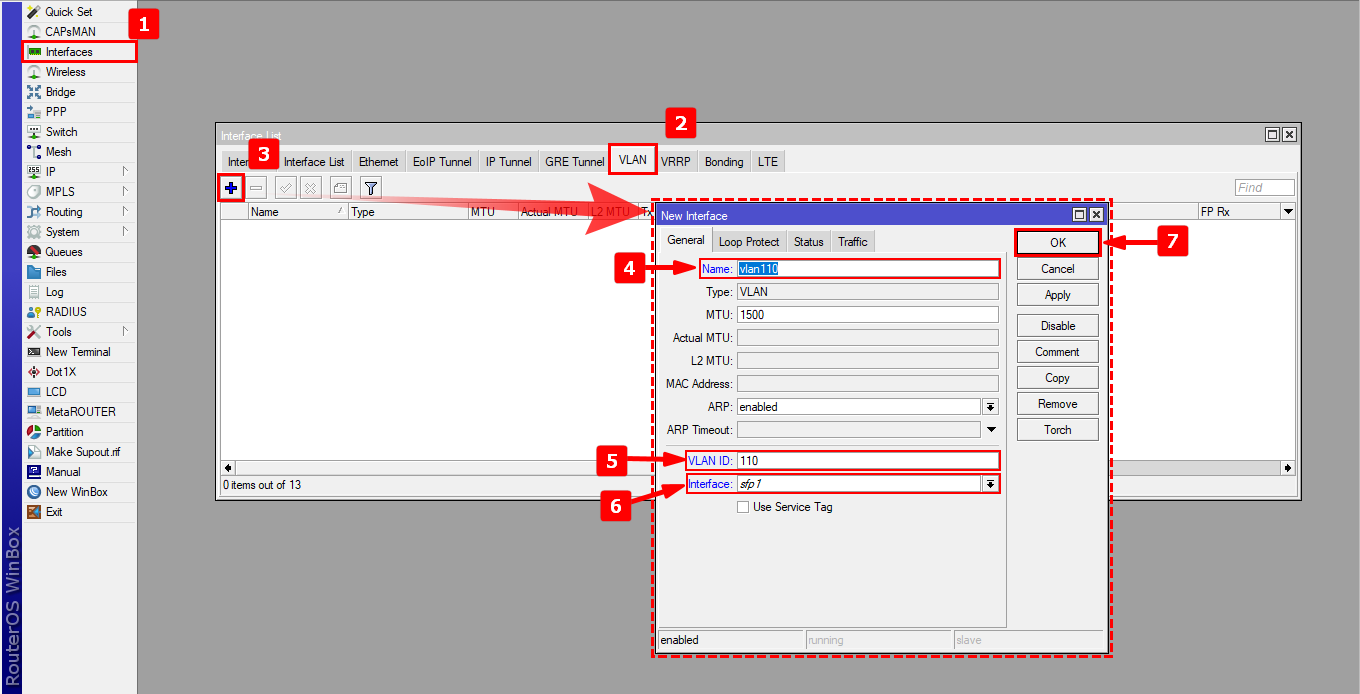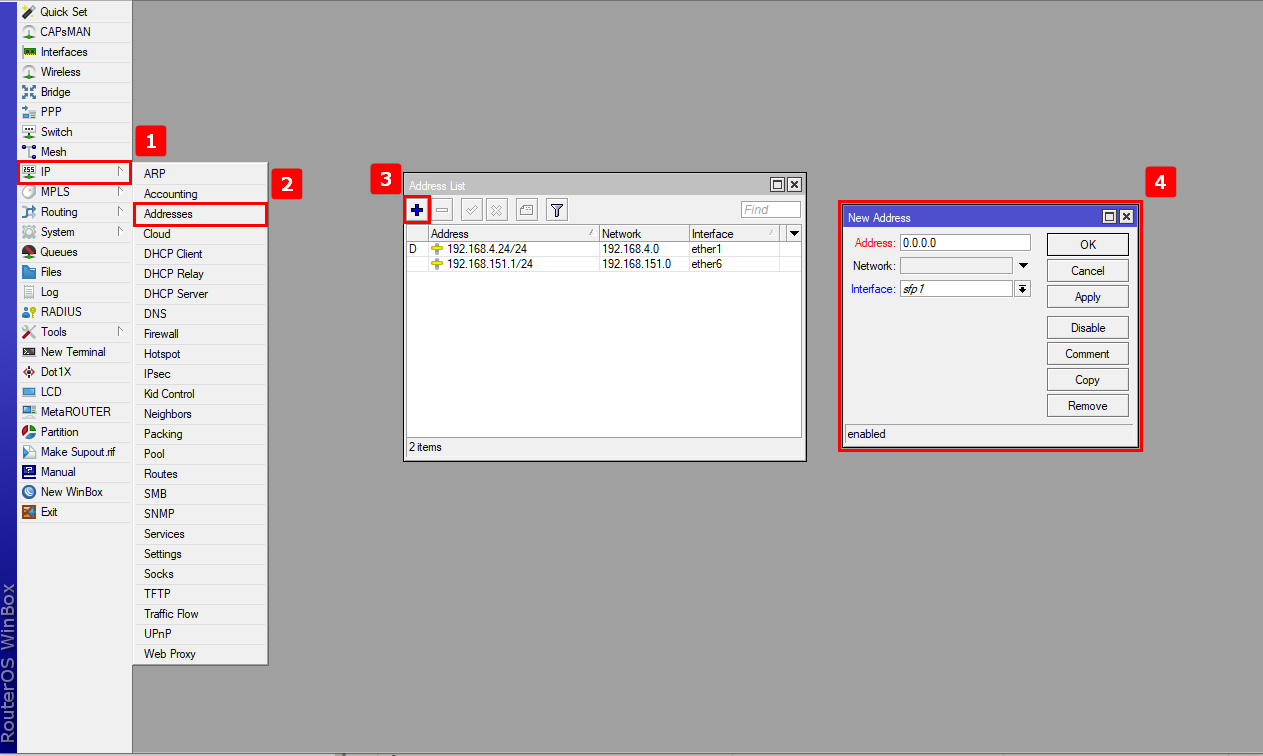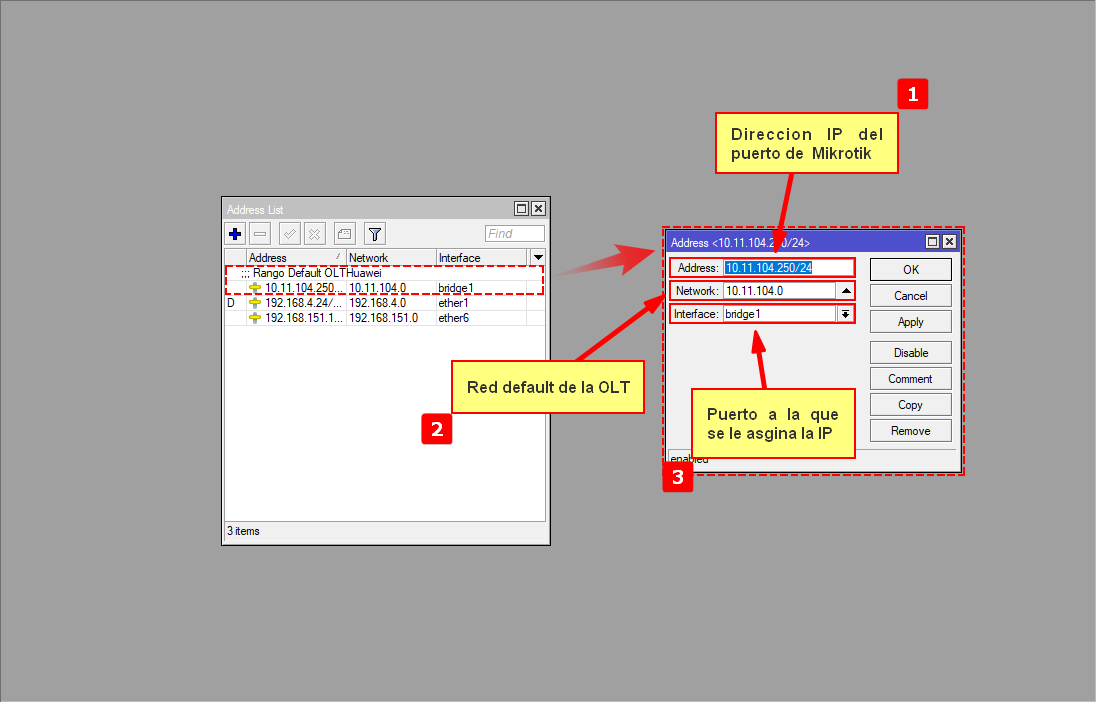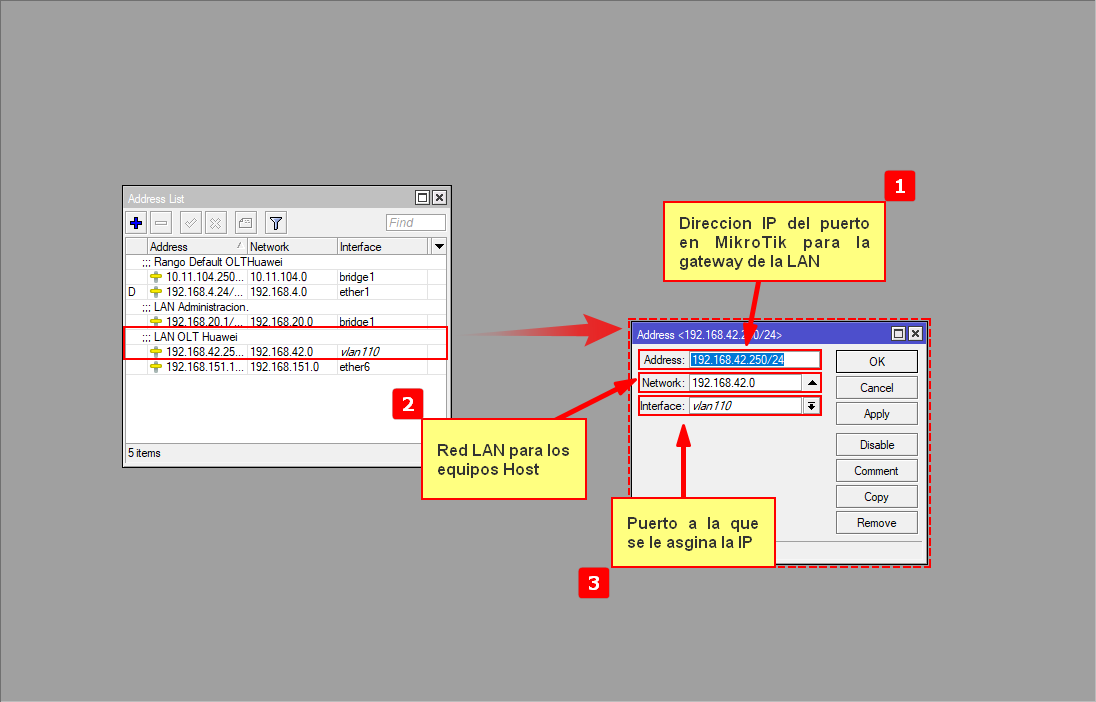Configuración en RouterBoard MikroTik para OLT Huawei
Manual Paso a Paso
Configuración en RouterBoard MikroTik
Nota:
Escenario 1: Conexión por medio de fibra óptica.
El diagrama presenta la conexión física a seguir cuando contamos con fibra óptica para hacer una conexión SFP.
Escenario 2: Conexión por medio de puerto Ethernet.
El diagrama presenta la conexión física a seguir cuando no contamos con fibra óptica para hacer una conexión SFP, para este escenario es necesario el uso de un adaptador en la entrada del puerto UPLINK.
Nota:
Bridge
Vamos a crear un bridge para poder asignar una IP de la red default de administración de la OLT y también poder asignar una IP para cuando cambiemos la red default.
1 Nos dirigimos al apartado de Bridge en el menú de nuestro RouterBoard para crear la interfaz bridge1 y así poder agrupar los puertos que estarán trabajando en la red de la OLT.
2 Asignamos al bridge1 los dos puertos que conectan a la OLT.
Creación de Vlan para los host
1Nos dirigimos las configuraciones de las interfaces y nos dirigimos al apartado de Vlan, donde crearemos una vlan con nombre vlan110 con ID 110,que será donde se creara la subred para los host.
Direccionamiento IP
1En IP Address asignamos la IP a cada interfaz como indica las siguientes imágenes, las cuales se basan en la topología mostrada al inicio del manual.
1.1Direccionamiento para la red default de Administración. Esta es la red que viene en las OLT ZTE nuevas o que se restablecieron a los valores por defecto. Esta IP solamente nos servirá para conectarnos por primera vez al equipo, ya que posteriormente en la configuración de la OLT vamos a cambiar la por nuestra red de administración.
1.2Direccionamiento IP para red de administración. Este será la IP que utilizaremos para trabajar nuestra nueva red de administración.
1.3Direccionamiento LAN OLT Huawei. Esta dirección será el Gateway de la red LAN para lo Host (ONU´s) de la Vlan110, la cual nos servirá para darle direccionamiento de maneara estática, por DHCP o por un servidor PPPoE.
- 1.- Agregamos el segmento default de la OLT: 10.11.104.0/24 para que el mikrotik tenga comunicacion con la OLT
- 2.- Agregamos la LAN Administracion de la OLT sera la : 192.168.20.0/24 mas adelante le colocaremos la ip 192.168.20.70 al OLT
- 3.- Agregamos la VLAN y le asignamos nuestro segmento de Red para las ONU: 192.168.42.0/24 (puerto sfp o puerto ethernet segun sea el caso)
2 Por ultimo debemos probar la conexión con la OLT con la ip default que se asigno.
Nota:
12 de Abril de 2024 a las 15:32 - Visitas: 20975